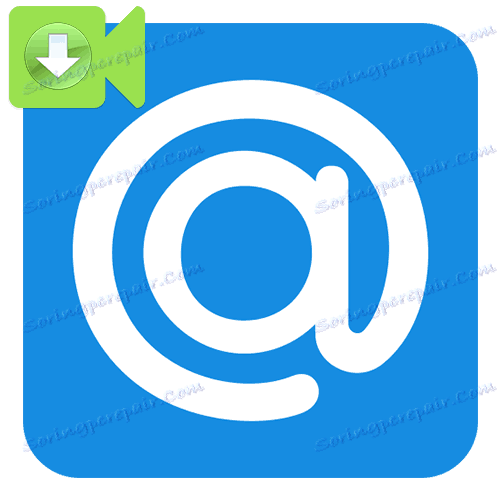Preuzimanje videozapisa iz usluge Mail.ru
Usluga Mail.ru pruža svojim korisnicima mogućnost da besplatno pregledaju milijune videozapisa. Nažalost, ugrađena funkcija preuzimanja videozapisa ne postoji, pa se za takve svrhe koriste web-lokacije i proširenja treće strane. Postoji mnogo načina za rješavanje ovog problema, ali će se članak usredotočiti na najoptimalniji i dokazani.
sadržaj
Preuzimanje videozapisa iz usluge Mail.ru
U većini slučajeva, da biste preuzeli sljedeći videozapis iz stranica Mail.ru, morate napraviti nekoliko jednostavnih koraka. U pravilu je umetanje izravne veze na videozapis u odgovarajućoj liniji. U jednoj od predloženih metoda, ova će se mogućnost razmotriti.
Vidi također: Kako preuzeti videozapise iz Yandeks.Video , Instagram , Facebook , kolege iz razreda , Vkontakte , Youtube / Rutube / Vimeo , cvrkut
Prva metoda: Zasasa
Služba srednje dobi Zasasa nudi prethodno spomenutu metodu za preuzimanje sadržaja. Na označenoj stranici morate umetnuti vezu na videozapis i odabrati neke parametre. Osim usluge Mail.ru, Zasasa također nudi svoje usluge za YouTube, Instagram, VKontakte, i mnoge druge analoge. Razvojni programeri preporučuju upotrebu Google krom prilikom preuzimanja.
- Nakon prijelaza na uslugu pročitajte primjer ispravne veze za videozapis.
- Sada morate kopirati vezu na videozapis. Postoje dvije mogućnosti za to:
- Ručno označite sadržaj adresne trake web-preglednika i kopirajte ga na prikladan način.
- Desnom tipkom miša kliknite player i odaberite "Copy Link" .
- Vratite se na stranicu Zasasa i zalijepite kopiran u odgovarajuću liniju.
- Kliknite gumb "Preuzimanje" malo ispod.
- Na stranici koja se pojavi odaberite označenu stavku "Veza na kôd" .
- U novom prozoru bit će prikazan poseban video kod, koji će ga u budućnosti zahtijevati. Kopirajte ga - za praktičnost možete odabrati sve sadržaje odjednom pomoću tipkovničkog prečaca Ctrl + A
- Zalijepite kopiran sadržaj u odgovarajuće polje na stranici usluge.
- Kliknite "Preuzmi videozapis" .
- Iz predloženih opcija za rješavanje videozapisa odaberite najprikladniji. Što je veća vrijednost, to je bolja slika.
- Nakon prethodne radnje, igrač će se otvoriti na mreži. U donjem desnom kutu pronađite ikonu za preuzimanje i kliknite je na njemu.
- Preuzimanje će započeti putem web preglednika. Po dovršetku možete sigurno otvoriti preuzetu datoteku.
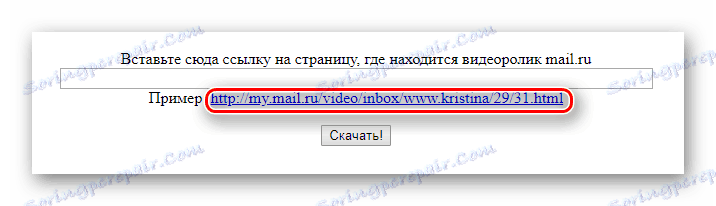

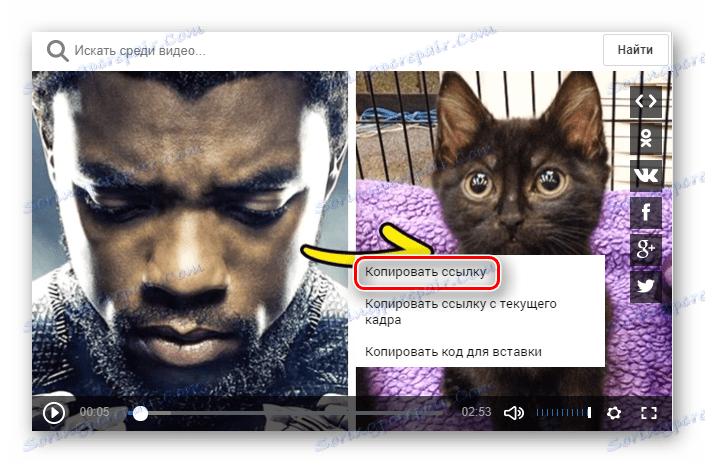
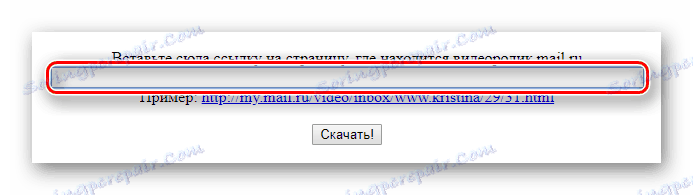
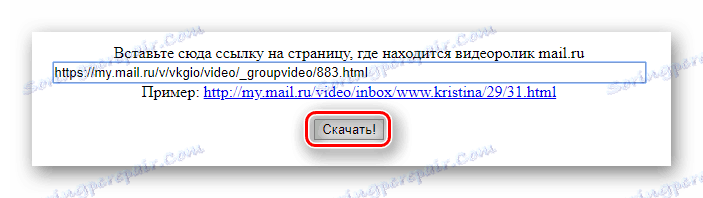

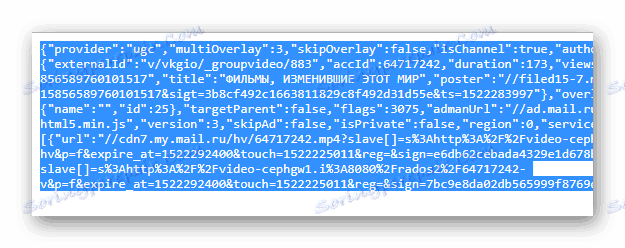
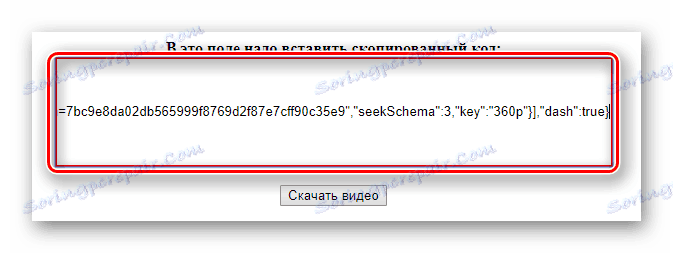

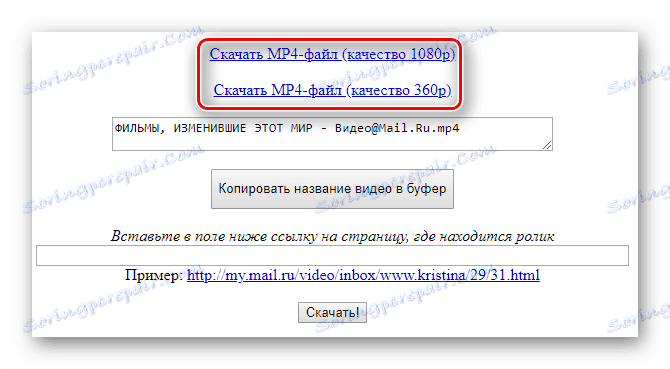
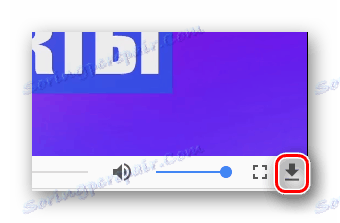
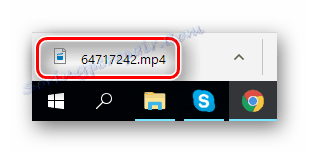
Druga metoda: Savefrom
Vrlo popularna usluga koja nudi instalaciju svog softvera za olakšavanje preuzimanja. Nakon preuzimanja ovog softvera postupak je stvarno pojednostavljen. Umjesto prilagodbe proširenja Savefrom.net zasebno u svakom od preglednika, preporučuje se pokretanje instalacije datoteke predložene od strane programera, što će se dalje raspravljati. Kao u prethodnoj metodi, može preuzeti sadržaj iz drugih popularnih resursa gdje postoje igrači.
- Nakon prelaska na glavnu stranicu usluge kliknite na veliki zeleni gumb.
- Pokrenite instalaciju i slijedite upute. Postupak instalacije prikazat će popis preglednika u kojima će se proširenje koristiti. Odaberite potrebne stavke i kliknite "Dalje" .
- Aktivirajte Savefrom u pregledniku pomoću gumba "Omogući proširenje" u pojavljenom prozoru.
- Idite na videozapis koji vas zanima i kliknite novu liniju ispod nje s natpisom "Preuzimanje" .
- U kontekstnom izborniku koji se pojavljuje odaberite željenu kvalitetu preuzeto sadržaja.
- Kao iu prethodnom postupku, otvorit će se medijski player. Ovdje kliknemo ikonu za preuzimanje u donjem desnom kutu.
- Čekamo da preuzimanje završi i uživa u videozapisu već s računala.
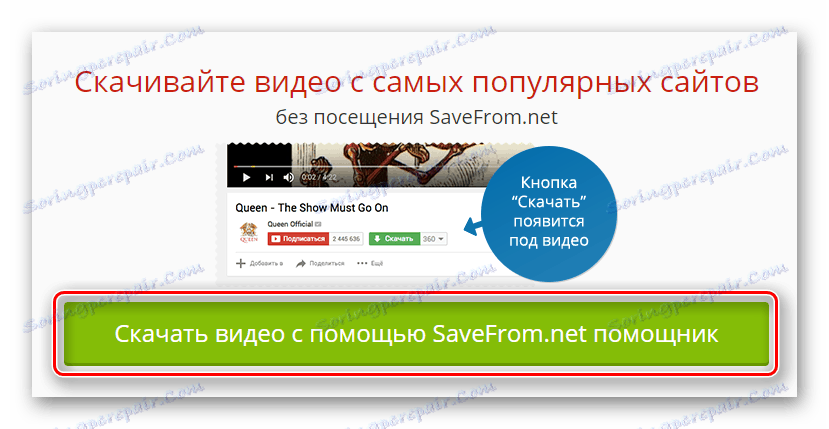
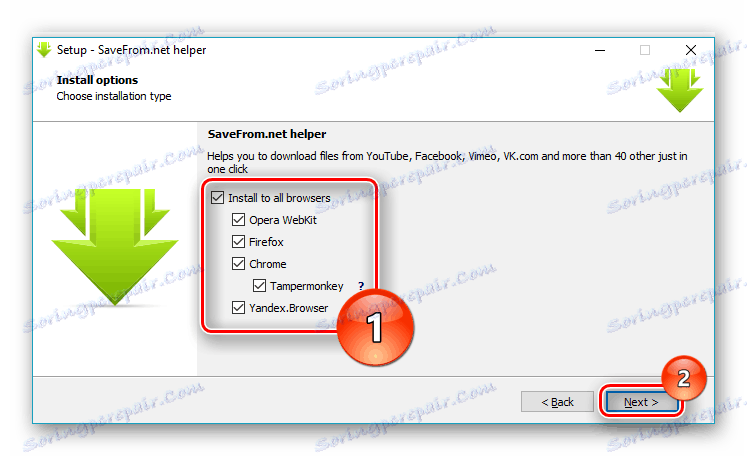
Tijekom postupka instalacije budite oprezni jer vam svibanj biti ponuđen dodatni softver iz Yandex. Uvijek provjerite napredne postavke i slično kako biste se zaštitili od nepotrebnih datoteka na računalu.
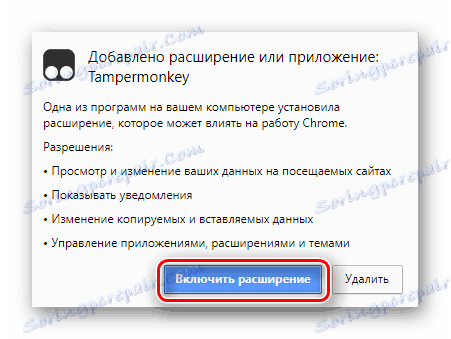
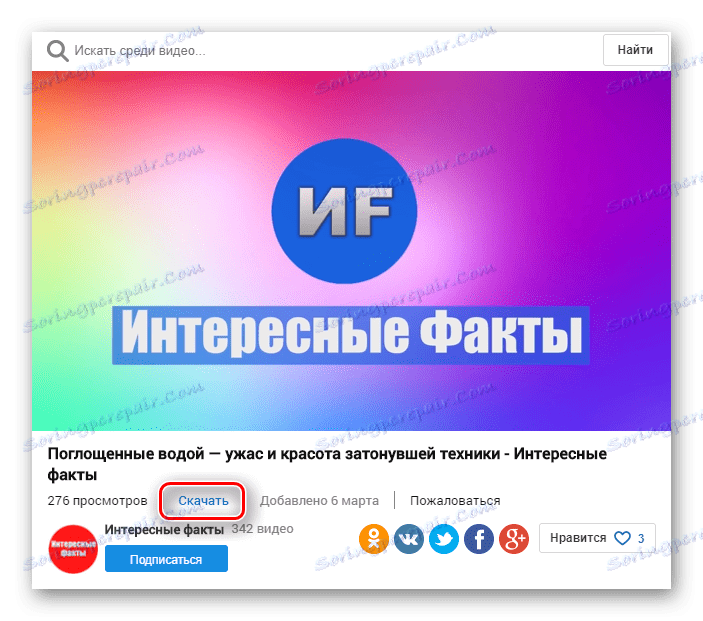

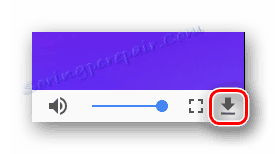
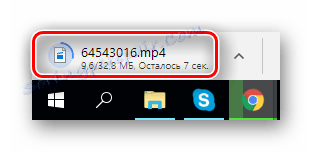
Vidi također: Zašto pomoćnik SaveFrom.net ne radi - Potražite uzroke i riješite ih
Proces preuzimanja videozapisa iz popularne usluge Mail.ru prilično je jednostavan ako pažljivo pratite upute. Čak i obični korisnik će se moći nositi s tim zadatkom. Moderni softver kao što je Savefrom maksimalno automatizira ovaj proces, koji zahtijeva samo nekoliko minuta za instaliranje i konfiguriranje. Sve što trebate je pritisnuti nekoliko gumba na pravom mjestu. Te metode će biti vrlo korisne za one koji žele gledati video bez prestanka i kvalitetne čak i bez pristupa Internetu.
Napominjemo da članak ne pokriva sve moguće opcije za preuzimanje videozapisa iz usluge Mail.ru. Prikupili smo najbolje kvalitetne i vremenski provjerene usluge tijekom kojih ne biste trebali imati pitanja o njihovoj uporabi. Postoje mnoge druge popularne analoge, ali one nisu tako učinkovite kao gore spomenuta Zasasa i Savefrom.